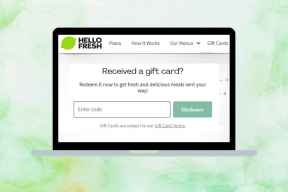A 10 legfontosabb tudnivaló a WhatsApp üzleti katalógus funkciójáról
Vegyes Cikkek / / December 02, 2021
A WhatsApp előnyös volt azoknak a kisvállalkozásoknak, amelyek nem rendelkeznek webhelyek vagy költséges marketinggel kapcsolatos erőforrásokkal. 2018-ban a WhatsApp elindított egy dedikált üzleti alkalmazás további funkciókkal kisvállalkozások számára. Most megvan bevezetett egy új, Katalógus néven ismert funkciót az üzleti alkalmazásban.

Korábban, ha valaki képeket kért a termékeiről a WhatsApp-on, akkor vagy megosztotta a galériájából, vagy átirányította az Instagram-oldalára vagy webhelyére (ha elérhető). Ez nem volt kedvező választás sem a cégtulajdonos, sem az ügyfél számára. Ennek az az oka, hogy a tulajdonosnak többször kellett keresnie a telefonján a kívánt termék képeit. Hasonlóképpen, az ügyfelek gyűlölték, amikor arra kérték őket, hogy ellenőrizzenek más platformokat.
A dráma elkerülése érdekében a WhatsApp Business mostantól katalógus funkciót kínál. Kíváncsi lehet – mi az a WhatsApp Business katalógusa, és hogyan kell használni? Keresse meg a választ ebben az útmutatóban.
1. Mik azok a katalógusok
Egy katalógus a üzleti világ egy csomó hasonló akciós termékre utal. Biztosan hallotta ezt a kifejezést, amikor vásárolt valamit.
A WhatsApp katalógusai is ugyanerre utalnak. Vagyis most bemutathatja termékeit a WhatsApp-on. Minden cégtulajdonos megkapja a saját digitális üzletét a WhatsApp Business oldalon. Az üzleten belül több katalógust is létrehozhat. Minden katalógushoz tartozik az ár, a leírás, a képek, a terméknév és a szám. Minden katalógushoz hozzáadhat egy webhelyet.

A katalógusok használhatók hasonló termékek vagy egyedi termékek listájaként több képpel. Például, ha Harry Potter pólókat árul, csoportosíthatja őket egy katalógusba. Alternatív megoldásként minden egyes pólóhoz létrehozhat egy katalógust, ahová ugyanazon kép több színváltozatát is feltöltheti.
2. Hogyan készítsünk katalógust a WhatsApp-on
Ehhez kövesse az alábbi lépéseket:
1. lépés: Indítsa el a WhatsApp Business alkalmazást.
2. lépés: Érintse meg a hárompontos ikont a jobb felső sarokban, és válassza a Beállítások menüpontot a menüből Android esetén. iPhone készüléken érintse meg a Beállítások elemet alul.


3. lépés: Érintse meg az Üzleti beállítások, majd a Katalógus elemet.


4. lépés: A katalóguskezelőhöz kerülsz. Ha először használja a funkciót, érintse meg a Termék vagy szolgáltatás hozzáadása elemet. Alternatív megoldásként érintse meg a zöld hozzáadása ikont a termékkatalógus létrehozásához.


5. lépés: A következő képernyőn megtalálja a termékéhez tartozó különböző mezőket, mint például a név, az ár, a leírás, a webhely és a termékkód. Miután hozzáadta az összes szükséges adatot, koppintson a Mentés gombra a tetején.
jegyzet: Minden katalógusba legfeljebb 10 képet tölthet fel.

6. lépés: A terméke nem jelenik meg azonnal. Ezért egy apró zöld, óraszerű ikont fog látni a terméken. Azt jelzi, hogy a WhatsApp jelenleg felülvizsgálja a terméket. A jóváhagyást követően a zöld ikon eltűnik, és a termék életbe lép.

3. WhatsApp termékek jóváhagyási ideje
A termékek áttekintése a WhatsApp-on nem sok időt vesz igénybe. A WhatsApp általában egy-két percen belül jóváhagyja őket.
A Guiding Tech-en is
4. Termékek szerkesztése és törlése
Ehhez fel kell keresnie a Katalóguskezelőt. Vagyis lépjen a WhatsApp beállításai > Üzleti beállítások > Katalógusba. Koppintson a szerkeszteni vagy törölni kívánt termékre. A szerkesztéshez érintse meg a szerkesztés ikont, törléséhez pedig a hárompontos ikont, és válassza a Törlés lehetőséget a menüből.

5. Katalógusok megosztása
Miután létrehozta termék- vagy szolgáltatáskatalógusait, háromféleképpen oszthatja meg őket.
1. módszer: Katalógusok megosztása egyetlen személlyel
A WhatsApp külön gombot biztosít a katalógushoz minden csevegésben a cégtulajdonosok számára. Tehát nyissa meg a beszélgetést, amellyel meg szeretné osztani a katalógusokat. Érintse meg a melléklet ikont (úgy néz ki, mint egy gemkapocs) Android rendszeren, és a hozzáadás ikont (pluszjel) iPhone készüléken. Válassza a Katalógus lehetőséget a listából.


Koppintson a megosztani kívánt termékekre, és nyomja meg a küldés ikont.
Tipp: A termékeken lévő zöld pipa jelzi, hogy kiválasztották őket.

2. módszer: Ossza meg a katalógusokat több személlyel
Ha ugyanazt a katalógust több személlyel szeretné megosztani, meg kell nyitnia a Katalóguskezelőt a WhatsApp Businessben. Ehhez kövesse az alábbi lépéseket:
1. lépés: Nyissa meg a WhatsApp üzleti beállításait a hárompontos ikonról Android rendszeren és az iPhone alsó lapján.


2. lépés: Nyissa meg az Üzleti beállítások, majd a Katalógus menüpontot.


3. lépés: Koppintson a megosztani kívánt termékre, és nyomja meg a megosztás ikont a következő képernyőn. Válassza ki azokat a személyeket, akikkel meg szeretné osztani.


3. módszer: Ossza meg katalógusait barátaival
Ügyfélként vagy nézőként megoszthatja a katalógust barátaival is. Ezután megtekinthetik a termékeket, és közvetlenül a vállalkozásnak küldhetnek üzenetet az Üzenet a vállalkozásnak gombbal.
Ehhez érintse meg a kívánt katalógust Oszd meg a barátaiddal. Ezután érintse meg a megosztás ikont a tetején (Androidon), és válassza ki a barátait. Az iPhone készüléken érintse meg a hárompontos ikont, és válassza a Küldés lehetőséget.

A Guiding Tech-en is
6. Azonosítson egy katalógust a Chatben
A katalógusok máshogy néznek ki normál képek a chat szálban. Tartalmazzák a nevet, az árat és a Nézet gombot. A Megtekintés gombra kattintva további részletek jelennek meg a termékről.

7. Hozzáférés az üzleti katalógusokhoz
A katalógusok chatben történő fogadása mellett megtalálja őket a WhatsApp tulajdonosának üzleti információs képernyőjén. Ehhez nyissa meg az üzleti fiók csevegési szálát a WhatsApp-on. Érintse meg a névjegy nevét a tetején. Itt megtalálja a katalógus opciót, amely az adott vállalkozás tulajdonosa által hozzáadott termékeket vagy szolgáltatásokat tartalmaz.


Koppintson az egyes termékekre, hogy felfedje és megtekintse a további részleteket, például az árat, a képeket és a leírást.

8. A katalógusok titkossága
Bárki, akinek van elmentette a WhatsApp számát megtekintheti a katalógusokat. Ezen túlmenően, ha ügyfele megosztja a katalógust barátaival, akkor a termékeket is megtekintheti.
9. Katalógusok tárolása
Amikor létrehoz egy katalógust a WhatsApp-on, a képeket a rendszer a felhőbe menti, azaz a WhatsApp tárolja ezeket a képeket. Ez azt jelenti, ha te törölje az adott képeket a telefon galériájából, továbbra is elérhetők lesznek a katalógusban. Ezzel tárhelyet takaríthat meg mind a cégtulajdonosok, mind az ügyfél telefonján.
Amikor egy vásárló katalógust kap, meg kell érintenie a Nézet gombot, hogy a katalógust kép letöltése nélkül ellenőrizze. A beérkezett katalógusban lesz egy előnézeti kép. Ha megérinti az előnézeti képet, az letöltődik a telefonjára, amely tárhelyet foglal el. A többi képhez le kell tölteni, ill készítsd el a képernyőképet manuálisan.

10. Katalógusok elérhetősége
A katalógus funkció elérhető a WhatsApp Business felhasználók számára Androidon és iPhone-on egyaránt. Az induláskor a funkció Indiában, Brazíliában, Németországban, Indonéziában, Mexikóban, az Egyesült Királyságban és az Egyesült Államokban érhető el. Hamarosan más országokban is bevezetésre kerül.
Jegyzet: A normál WhatsApp felhasználói nem hozhatnak létre katalógusokat.
A Guiding Tech-en is
Eladó, eladó, eladó!
A WhatsApp katalógus nagyon izgalmas funkció. Számos kisvállalkozás tulajdonosa, akik a WhatsApp alkalmazást használják termékeik reklámozására és értékesítésére, sokat profitálna ebből a funkcióból. Ez sok időt és energiát takarít meg nekik.
Még a vásárlóknak is tetszene, mert nem kell az alkalmazások között csoszogózni, hogy megvásárolhassanak egy terméket. Könnyedén megtekinthetik a katalógusokat anélkül, hogy az üzlettulajdonosokat is zavarnák. És ha valami megtetszik nekik, megpingelhetik. Olyan ez, mint egy mini e-kereskedelem, amely közvetlenül a WhatsApp-on belül van. A WhatsApp elindításakor a dolgok tovább egyszerűsödnének fizetés az alkalmazásában.
Következö: Termékeit WhatsApp-csoportokban és közvetítési listákon keresztül reklámozhatja. Ismerje meg a kettő közötti különbséget.